文本转换成表格
Word如何把文本转换为表格,如何将表格转换为文本
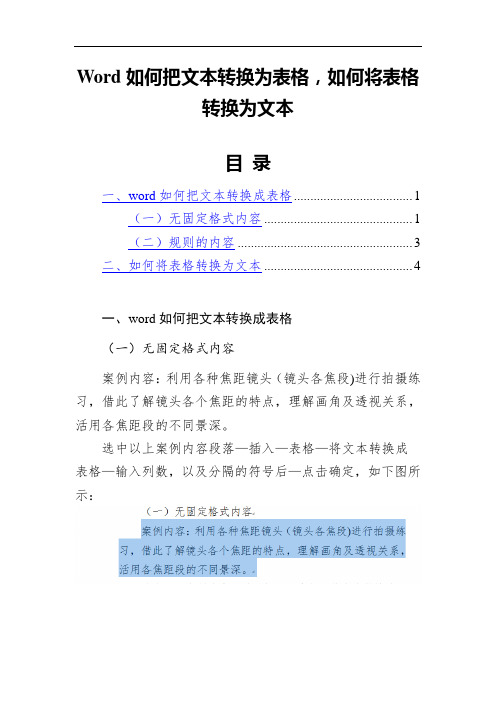
Word如何把文本转换为表格,如何将表格转换为文本目录一、word如何把文本转换成表格 (1)(一)无固定格式内容 (1)(二)规则的内容 (3)二、如何将表格转换为文本 (4)一、word如何把文本转换成表格(一)无固定格式内容案例内容:利用各种焦距镜头(镜头各焦段)进行拍摄练习,借此了解镜头各个焦距的特点,理解画角及透视关系,活用各焦距段的不同景深。
选中以上案例内容段落—插入—表格—将文本转换成表格—输入列数,以及分隔的符号后—点击确定,如下图所示:注意:1. 必须要选中要转换成表格的内容,在插入表格处没有选项;2. 输入列数和分隔符号的时候,一定要根据自己的想法来,如果你想要用逗号作为间隔,那会把内容分成几段,一般就输入几列。
(二)规则的内容案例内容:序号,姓名,性别,民族,地址1,李某某,男,汉族,湖北省黄冈市2,王某某,女,汉族,四川省泸州市3,张某某,女,彝族,四川省凉山州4,周某某,男,汉族,陕西省西安市和上述一样:选中以上案例内容段落—插入—表格—将文本转换成表格—输入列数,以及分隔的符号后—点击确定,如下图所示:注释:一般内容比较规则的,转换成表格也会自动生成默认的分隔字符,也可以根据自己的需要修改调整。
二、如何将表格转换为文本案例内容序号姓名性别民族地址1 李某某男汉族湖北省黄冈市2 王某某女汉族四川省泸州市3 张某某女彝族四川省凉山州4 周某某男汉族陕西省西安市选中表格—布局—转换成文本—选择(或输入)文本分隔符—点击确定即可,如下图所示:内容转换结果为:序号,姓名,性别,民族,地址1,李某某,男,汉族,湖北省黄冈市2,王某某,女,汉族,四川省泸州市3,张某某,女,彝族,四川省凉山州4,周某某,男,汉族,陕西省西安市。
2018年关于Word中文本与表格的相互转换-范文word版 (1页)

2018年关于Word中文本与表格的相互转换-范文word版
本文部分内容来自网络整理,本司不为其真实性负责,如有异议或侵权请及时联系,本司将立即删除!
== 本文为word格式,下载后可方便编辑和修改! ==
关于Word中文本与表格的相互转换怎么将将文本转换成表格?下面是小编收集的相关资料,供大家参考!
1、插入分隔符 (分隔符:将表格转换为文本时,用分隔符标识文字分隔的位置,或在将文本转换为表格时,用其标识新行或新列的起始位置。
)(例如逗
号或制表符),以指示将文本分成列的位置。
使用段落标记指示要开始新行的位置。
例如,在某个一行上有两个单词的列表中,在第一个单词后面插入逗号或
制表符,以创建一个两列的表格。
2、选择要转换的文本。
3、在“插入”选项卡上的“表格”组中,单击“表格”,然后单击“文本转换成表格”。
4、在“文本转换成表格”对话框的“文字分隔位置”下,单击要在文本中使用的分隔符对应的选项。
5、在“列数”框中,选择列数。
如果未看到预期的列数,则可能是文本中的一行或多行缺少分隔符。
6、选择需要的任何其他选项。
将表格转换成文本
1、选择要转换成段落的行或表格。
2、在“表格工具”下的“版式”选项卡上的“数据”组中,单击“转换为文本”。
3、在“文字分隔位置”下,单击要用于代替列边界的分隔符对应的选项。
表格各行用段落标记分隔。
将文本文件转换为excel文档的方法

将文本文件转换为excel文档的方法随着信息化时代的到来,数据处理和管理已经成为各行各业工作的重要部分。
在处理数据时,Excel作为一种常用的电子表格软件,被广泛应用于数据整理和分析之中。
然而,在实际工作中,有时我们会遇到将文本文件转换为Excel文档的需求。
本文将介绍几种常用的方法,帮助读者将文本文件转换为Excel文档。
1. 手动复制粘贴最简单的方法莫过于手动复制粘贴。
首先打开文本文件,选择需要转换的内容,使用Ctrl + C快捷键进行复制,然后打开Excel文档,使用Ctrl + V快捷键进行粘贴。
这种方法简单直接,适用于少量数据的转换。
但是对于大量数据来说,手动复制粘贴的效率就显得不足了。
2. 导入功能Excel提供了多种导入功能,可以帮助用户将文本文件转换为Excel文档。
其中,最常用的方法是使用“数据”选项卡中的“从文本/CSV”命令。
用户可以依次点击“数据”选项卡、选择“获取外部数据”和“从文本”命令,然后按提示选择需要导入的文本文件,即可将文本文件导入到Excel中。
还可以使用“文本导入向导”来处理一些特殊格式的文本文件。
这种方法适用于各类文本文件的转换,且可以自定义数据的格式和排列方式。
3. 使用转换工具除了Excel自带的导入功能,还可以借助一些专门的转换工具来将文本文件转换为Excel文档。
有一些上线转换全球信息站和软件可以帮助用户将各类格式的文本文件转换为Excel文档。
用户只需要上传需要转换的文本文件,选择转换格式为Excel,即可轻松完成转换。
这种方法适用于需要批量处理、以及处理特殊格式的文本文件。
4. 编程自动化如果以上方法无法满足需求,还可以考虑使用编程语言来进行自动化处理。
使用Python语言中的pandas库可以帮助用户读取文本文件,并将其转换为Excel文档。
这种方法适用于大规模数据的处理,且可以实现高度自定义的数据处理需求。
将文本文件转换为Excel文档的方法有多种,用户可以根据自己的需求和情况选择合适的方法。
自明排课转换成电子表格

打开自明排课并调入课表:
1、打印课表--总课表打印格式设置--打印---总课表---文本文件
2、打开保存好的课表(文本文件),"ctrl+A"--"ctrl+C"
3、新建一个word文档,"ctrl+V",选中课程旁边的空格,"ctrl+C"---"ctrl+A“然后“编辑”—“替换”,定位到上面的替换文本框内,"ctrl+V",在替换为文本框了,单击一下,然后选择全部替换
4、选中姓名或者课程之间的竖线
"ctrl+C"----"ctrl+A“,单击表格—转换—文本转换成表格—其他字符文本框内--"ctrl+V",单击确定。
5、对刚刚做好的Word,"ctrl+A“---"ctrl+C"。
6、打开电子表格,然后右击选择性粘贴—“文本”—确定。
到此步为止,所有转换工作全部完成,然后在电子表格里把多余的行全部删除,自己美化即可。
仅供参考啊!。
如何把word转成excel表格
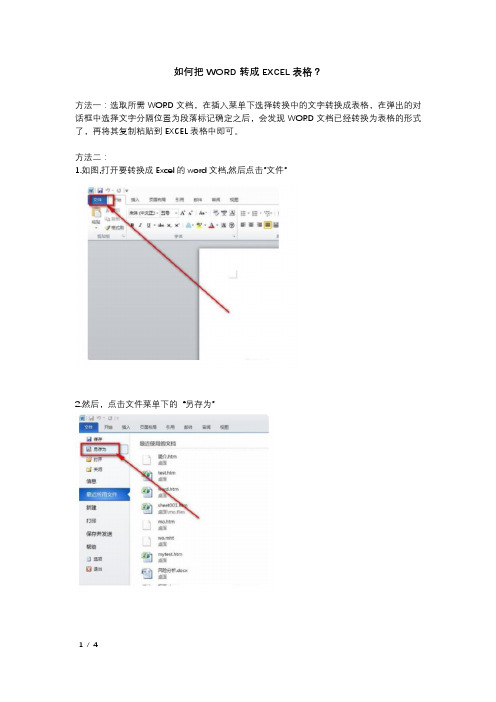
如何把WORD转成EXCEL表格?
方法一:选取所需WORD文档,在插入菜单下选择转换中的文字转换成表格,在弹出的对话框中选择文字分隔位置为段落标记确定之后,会发现WORD文档已经转换为表格的形式了,再将其复制粘贴到EXCEL表格中即可。
方法二:
1.如图,打开要转换成Excel的word文档,然后点击”文件”
2.然后,点击文件菜单下的“另存为”
3. 在这里,我们要把word文档保存成网页格式,这样方便我们转换成Excel
4.如图,我们在桌面上可以看到,这就是我们另存成网页的word文档
5.接着我们打开Excel应用程序,然后同样点击“文件”菜单
6.然后鼠标点击文件菜单下的“打开”
7.找到之前的那个另存好的网页,然后点击“打开“
8.如图,word文档就转换成Excel表格了,该合并的地方已经自动合并。
excel中怎么把数据变成表格
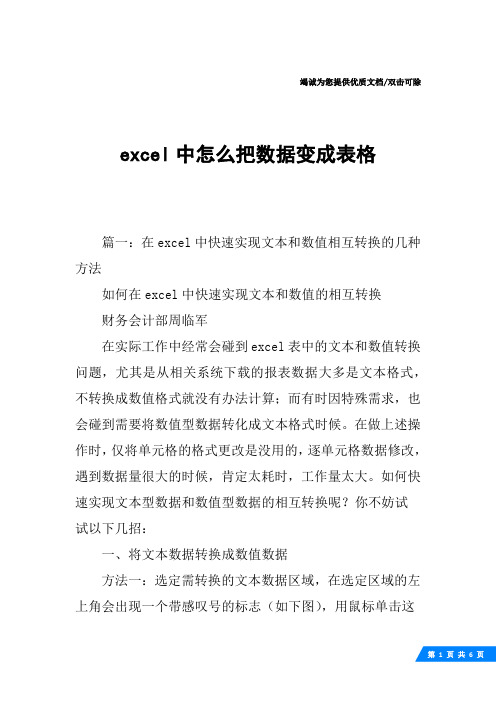
竭诚为您提供优质文档/双击可除excel中怎么把数据变成表格篇一:在excel中快速实现文本和数值相互转换的几种方法如何在excel中快速实现文本和数值的相互转换财务会计部周临军在实际工作中经常会碰到excel表中的文本和数值转换问题,尤其是从相关系统下载的报表数据大多是文本格式,不转换成数值格式就没有办法计算;而有时因特殊需求,也会碰到需要将数值型数据转化成文本格式时候。
在做上述操作时,仅将单元格的格式更改是没用的,逐单元格数据修改,遇到数据量很大的时候,肯定太耗时,工作量太大。
如何快速实现文本型数据和数值型数据的相互转换呢?你不妨试试以下几招:一、将文本数据转换成数值数据方法一:选定需转换的文本数据区域,在选定区域的左上角会出现一个带感叹号的标志(如下图),用鼠标单击这个感叹号,选择“转换为数字,就ok了。
(图一)(图二)方法二:在表格的空白处,找一任意单元格,输入数字“1”,复制这个单元格,再选定需要转换的文本数据区域,点击鼠标右键,执行“选择性粘贴”,选定“数值”、“乘”两个选项,再“确定”就行了。
方法三:使用函数转换。
如果你不想改变原表的数据,只在表中计算的区域引用,还可以使用Value函数或者直接将文本单元格乘1,例如,将要转换a1单元格数据,公式为:=Value(a1)或者=a1*1。
二、将数值型数据转换成文本将文本型数据转换成数值型数据,可以直接在原表的原有位置转换,而将数值型数据转换成文本却不能。
如果需要用文本型数据替换原有的数值型数据,需要先在空白区域通过写公式将数据转换成文本,再使用“复制——选择性粘贴”将原有数据替换。
方法一:通过在原数据前加一个字母使数据变成文本,再将字母替换成半角的单引号,所得数据就是文本型数据了。
例:将a列所有数据转换成文本,操作步骤如下:1、在表格的空白列写下如下公式:=”a”&a1将此公式往下复制,使得这一列得出的结果为a列数据的首位字符前加了一个字母a。
将最后五段转换成五行四列的表格

将最后五段转换成五行四列的表格在Word2007文档中,用户可以很容易地将文字转换成表格。
其中关键的操作是使用分隔符号将文本合理分隔。
Word2007能够识别常见的分隔符,例如段落标记(用于创建表格行)、制表符和逗号(用于创建表格列)。
例如,对于只有段落标记的多个文本段落,Word2007可以将其转换成单列多行的表格;而对于同一个文本段落中含有多个制表符或逗号的文本,Word2007可以将其转换成单行多列的表格;包括多个段落、多个分隔符的文本则可以转换成多行、多列的表格。
在Word2007中将文字转换成表格的步骤如下所述:第1步,打开Word2007文档,为准备转换成表格的文本添加段落标记和分割符(建议使用最常见的逗号分隔符,并且逗号必须是英文半角逗号),并选中需要转换成的表格的所有文字。
为Word2007文本添加分隔符小提示:如果不同段落含有不同的分隔符,则Word2007会根据分隔符数量为不同行创建不同的列。
第2步,在Word2007“插入”功能区的“表格”分组中单击“表格”按钮,并在打开的表格菜单中选择“文本转换成表格”命令。
选择Word2007“文本转换成表格”命令第3步,打开Word2007“将文字转换成表格”对话框。
在“列数”编辑框中将出现转换生成表格的列数,如果该列数为1(而实际应该是多列),则说明分隔符使用不正确(可能使用了中文逗号),需要返回上面的步骤修改分隔符。
在“自动调整”操作区域可以选中“固定列宽”、“根据内容调整表格”或“根据窗口调整表格”单选框,用以设置转换生成的表格列宽。
在“文字分隔位置”区域自动选中文本中使用的分隔符,如果不正确可以重新选择。
设置完毕单击“确定”按钮。
Word2007“将文字转换成表格”对话框。
第2单元Word 2016文字处理 文本转换为表格

(3)设置表格外框线和第一、二行间的内框线为红色(标准色)1.5磅
单实线、其余内框线为红色(标准色)0.5磅单实线;为表格设置底纹, 底纹的填充颜色为主题颜色“橙色,个性色2,淡色80%”、图案样式 为“5%”。
置为“根据内容自动调整表格”;表格第1行和第1、2列的内容水平居中 ,表格其余单元格内容中部右对齐。
(2)在表格右侧增加一列,输入列标题“平均成绩”,并在新增列相 应单元格内利用公式计算三门功课的平均成绩,平均成绩保留1位小数 ;按“平均成绩”列依据“数字”类型降序排列表格内容。
基于任务驱动大学计算机基础实训教程(第2版)
基于任务驱动大学计算大学计算机基础实训教程(第2版)
1.实训目的
(1)掌握将文本转换为表格的方法。 (2)掌握表格的计算及保留小数点的设置。 (3)掌握表格的排序。
基于任务驱动大学计算机基础实训教程(第2版)
2.实训内容
(1)将文中后8行转换成一个8行5列的表格;设置表格居中,将表格设
